W sklepie Pixpa możesz sprzedawać wszystkie trzy rodzaje produktów – fizyczne, cyfrowe i usługi.
W tym artykule:
Odwiedź stronę Produkty:
- Wchodzę Przechowuj produkty (1) na pasku wyszukiwania.
- Z powiązanych wyników kliknij na Przechowuj produkty opcja (2) pod Linki do studia.

- Dotrzesz teraz do Produkty strona.
- Na tej stronie zobaczysz listę wszystkich istniejących produktów.
Stąd możesz:
- Dodaj nowy produkt.
- Szukaj swoje produkty według tytułu, tagów i SKU.
- FILTRY produkty według nazwy kategorii lub na podstawie statusu produktu.
- Sortuj swoje produkty na podstawie tytułu, ceny, starego do nowego lub nowego do starego.
- Duże Akcje – Wybierz wiele lub wszystkie swoje produkty, aby zmienić status, listy wysyłkowe i usunąć produkty. ZOBACZ WIĘCEJ.
- Sprawdź produkt status jako:
- Aktywna produkty
- Ukryty produkty i
- Przyjście wkrótce produktów.
- Połączenia Typy produktów jak produkty Fizyczne, Cyfrowe lub Usługowe.
- Kontrola inwentarz i niskie zapasy produktów.
- Zobacz i wysłuchaj produkt na Twojej aktywnej stronie internetowej.
- Edytuj produkt. Możesz też po prostu kliknąć nazwę produktu.
- Duplikat produkt.
- Share produkt w mediach społecznościowych.
- Usuń produkt.
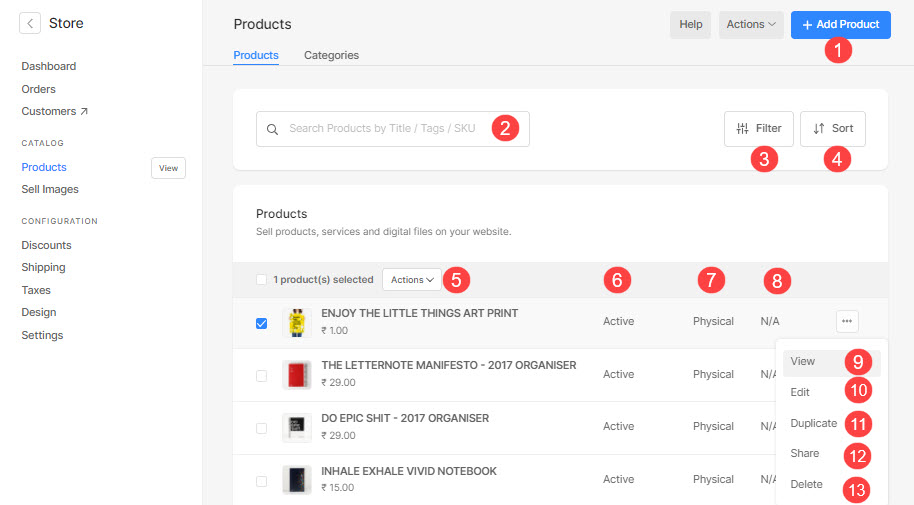
Czek:
Duże Akcje
- Możesz aktualizować/dodawać status produktu, usuwać produkty, dodawać/usuwać tagi, dodawać/usuwać kategorie i aktualizować sekcje informacyjne, korzystając z działań zbiorczych dostępnych na stronie Produkty strona.
- Wybierz CYFROWE DLA MILIONÓW (1), kliknij na Akcje przycisk (2), a następnie kliknij odpowiednią akcję, którą chcesz wykonać na wybranych produktach.
- Po wykonaniu dowolnej czynności wszystkie wybrane produkty zostaną zaktualizowane.
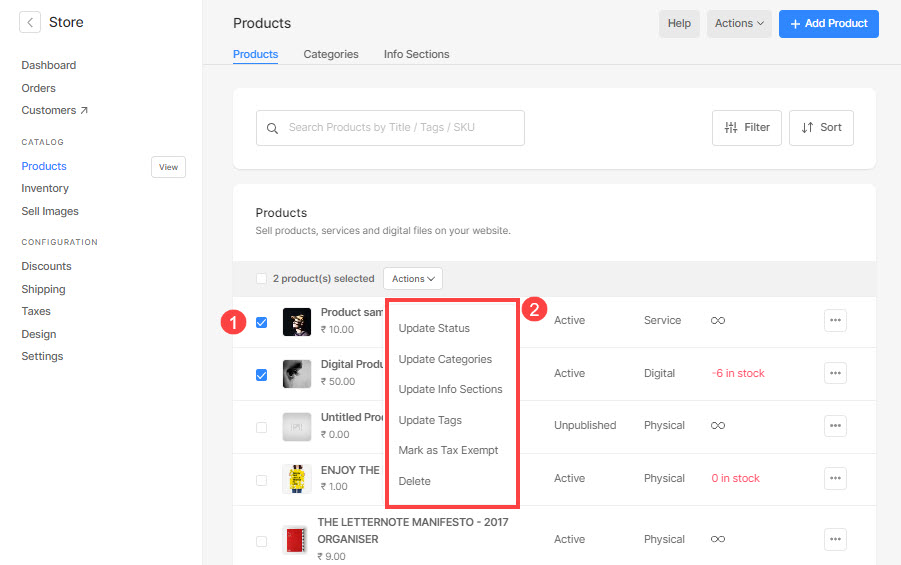
Znajdź poniżej, jak:
- Status.
- Aktualizuj kategorie
- Zaktualizuj sekcje informacyjne
- Zaktualizuj tagi.
- Oznacz jako zwolnione z podatku.
- Usuń produkty.
1. Stan aktualizacji
Aby dowiedzieć się, jak zbiorczo aktualizować stan produktów, obejrzyj ten film:
- Wybrany status zostanie zastosowany do wszystkich wybranych produktów.
- Zobacz jak aby indywidualnie aktualizować status produktu.
2. Zaktualizuj kategorie
Aby dowiedzieć się, jak zbiorczo dodawać/usuwać kategorie produktów, obejrzyj ten film:
- Określona kategoria zostanie dodana/usunięta ze wszystkich wybranych produktów.
- Zobacz jak aby dodać kategorie do poszczególnych produktów.
3. Zaktualizuj sekcje informacji
Aby dowiedzieć się, jak zbiorczo dodawać/usuwać sekcje informacyjne z produktów, obejrzyj ten film:
- Określona sekcja informacyjna zostanie dodana/usunięta ze wszystkich wybranych produktów.
- Zobacz jak aby dodać sekcje informacyjne do poszczególnych produktów.
4. Zaktualizuj Tagi
Aby dowiedzieć się, jak zbiorczo dodawać/usuwać tagi produktów, obejrzyj ten film:
- Określony tag zostanie dodany/usunięty ze wszystkich wybranych produktów.
- Zobacz jak aby dodać tagi produktów pojedynczo.
5. Oznacz jako zwolnione z podatku
Aby dowiedzieć się, jak oznaczyć produkty jako zwolnione z podatku, obejrzyj ten film:
- Wybrane produkty będą zwolnione z podatku.
- Zobacz jak zwolnić z podatku produkt indywidualnie.
6. Kasować
Aby dowiedzieć się, jak zbiorczo usunąć produkty, obejrzyj ten film:
- Wszystkie wybrane produkty zostaną usunięte jednocześnie.
